Церковнославянская типографика : для пользователей
Можно легко набирать, редактировать и оформлять церковнославянские тексты в разных популярных программах.
Google документы
Самый простой способ работать с церковнославянским текстом в Google документах. Для этого нет необходимости устанавливать специальные шрифты или программы. Просто открывайте документ Гугл и выбирайте в нем один из наших шрифтов. Для этого необходимо в ячейке Шрифт (Font) выбрать Дополнительные шрифты (More fonts) и в открывшемся окне в ячейке поиска ввести название шрифта. Доступны те шрифты, которые включены в платформу Google Fonts: на данный момент это Pochaevsk, Ponomar, Triodion, Monomakh и Shafarik.
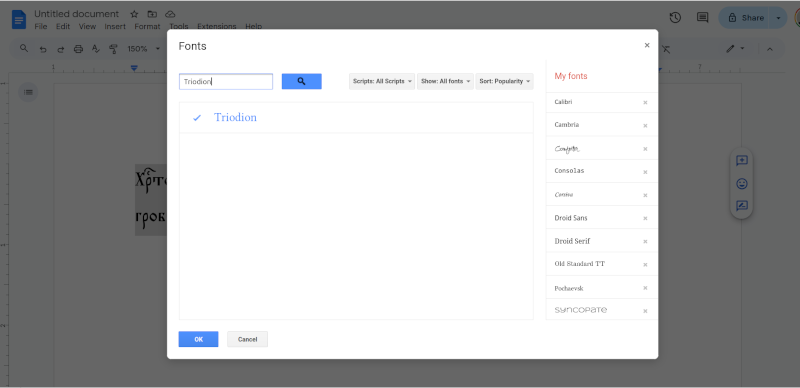
Данная возможность есть и в мобильной версии на Android, но для этого необхоидмо сначала выбрать шрифт документа в десктопной версии программы.
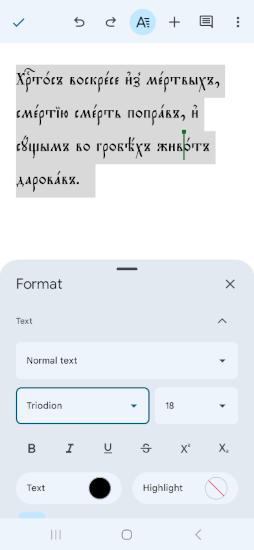
К сожалению в Google документах нет возможности указать, что язык документа церковнославянский, и поэтому нет функционала проверки орфографии или автоматического переноса слов.
LibreOffice
Самый лучший способ работать с церковнославянским текстом – в LibreOffice. Начиная с версии 5.0, программа позволяет указать, что языком текста является церковнославянский, что позволяет нумеровать страницы кириллической цифирью, использовать автоматический перенос слов и проверять орфографию.
-
Установите церковнославянские шрифты с нашего сайта и, если необходимо, клавиатурные драйверы для Вашей системы
-
Обновите LibreOffice до версии 5.0 или позже. Хотя церковнославянский текст можно редактировать и в LibreOffice 4 и раньше, Вы не сможете указать, что язык документа церковнославянский и не сможете использовать перенос слов, проверку орфографии и другие возможности.
-
Установите словарь церковнославянских переносов и орфографии. Для этого скачайте словарь. Далее откройте LibreOffice, в меню
СервисвыберитеУправление расширениями. В окнеУправление расширениямищелкните кнопкуДобавитьи выберите файлcu-lo.oxt. ЩелкнитеПринятьчтобы принять лицензионное соглашение.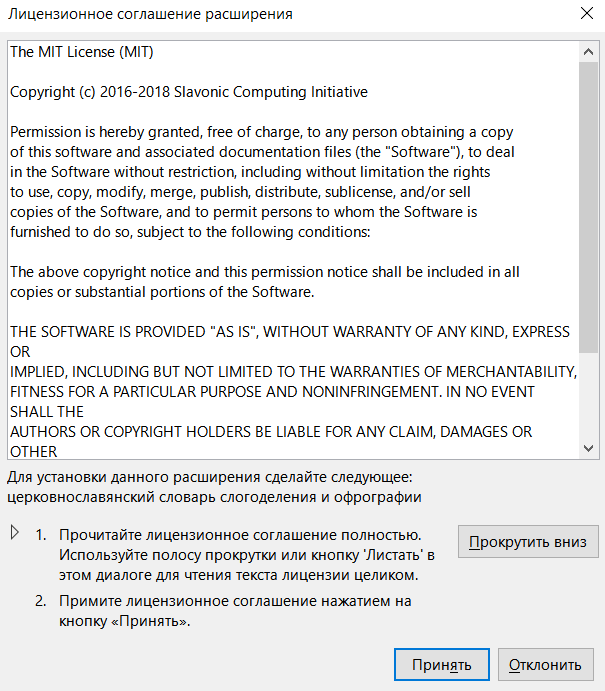
-
Чтобы указать, что язык текста церковнославянский, выберите
Параметрыв менюСервис. В разделеНастройки языка, выберитеЯзыки. Затем в разделеЯзыки документов по умолчаниювыберитецерковнославянский. Если Вы хотите нумеровать страницы кириллической цифирью, Вам также придется указать церковнославянский как локаль по умолчанию, что можно сделать, выбравЦерковнославянскийв выпадающем спискеЛокальные настройки.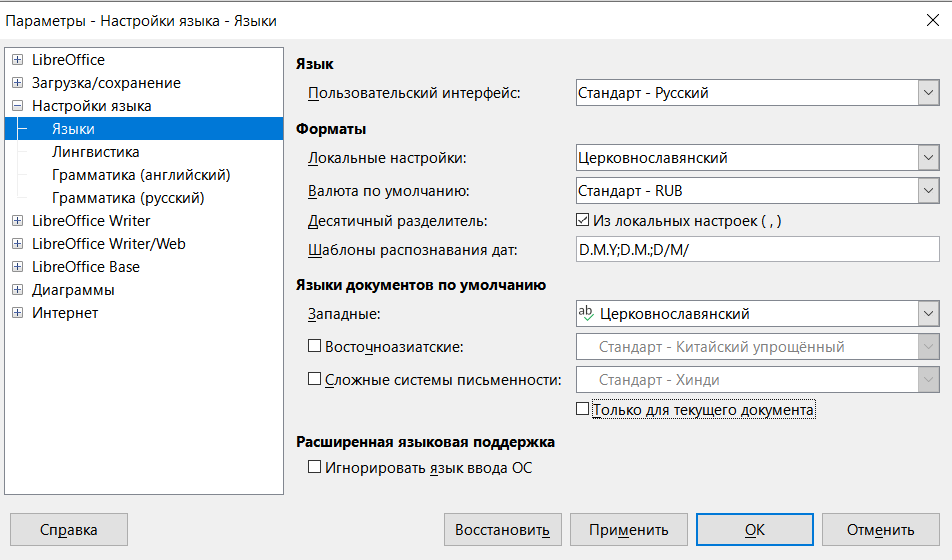
-
Чтобы включить автоматизированный перенос слов, выберите
Абзацв менюФормат. Перейдите на панельПоложение на странице. В разделеРасстановка переносовщелкнитеАвтоматический перенос.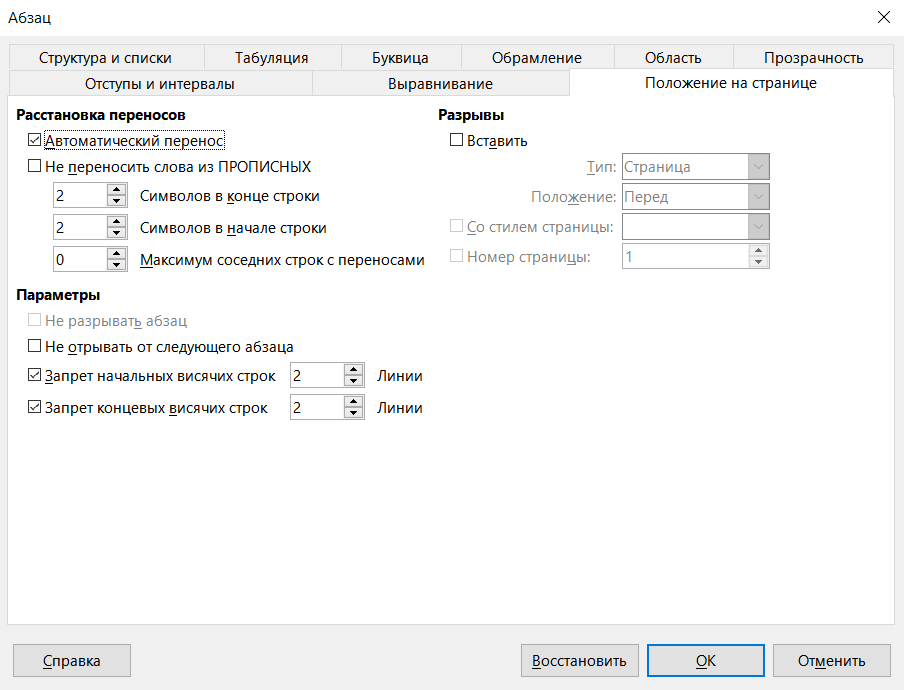
-
Чтобы нумеровать страницы кириллической цифирью, выберите
Номер страницыв менюВставка. Дважды щелкните появившийся номер страницы чтобы открыть окноРедактирование полей. В разделеФорматвыберитеПо стилю страницыи щелкнитеOK.
(Внимание: для этого нужно сначала указать, что локаль программы по умолчанию – церковнославянская, о чем см. выше.)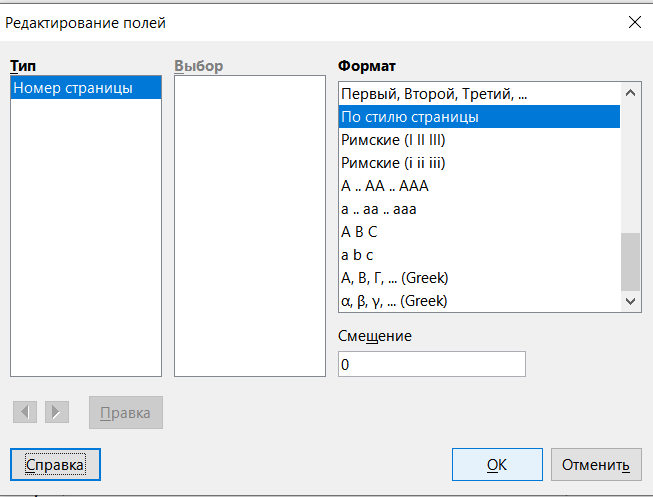
-
В табличном редакторе LibreOffice Calc Вы можете сортировать ячейки в церковнославянском алфавитном порядке. Для этого выберите
Сортировкав менюДанные. Откройте панельПараметры. В выпадающем спискеЯзыквыберитецерковнославянский.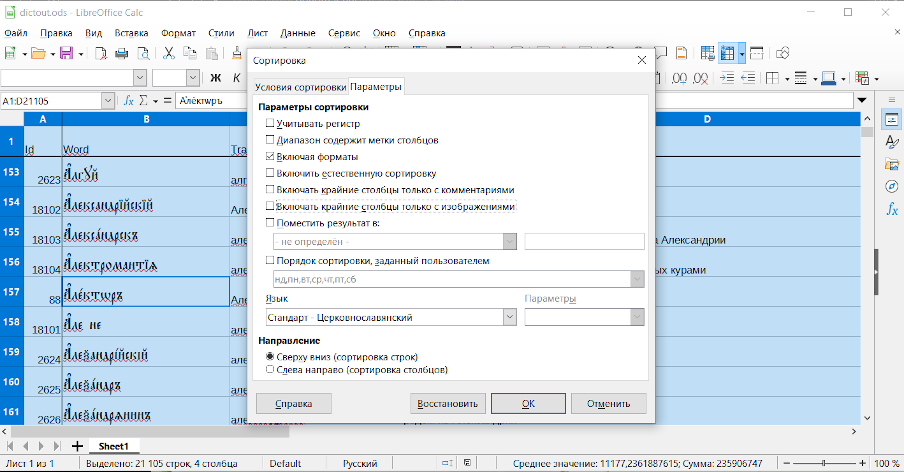
-
Инициативная группа славянской информатики также предоставляет надстройку
Church Slavonic Converter, которая позволяет импортировать в Юникод документы из устаревших форматов UCS, HIP, и т.д. Надстройка устанавливается в Writer и конвертирует выделенный текст, или, если текст не выделен, конвертирует все содержимое документа. Исходный код надстройки доступен с хранилища GitHub. -
Дополнительные возможности по преобразованию текста предоставляет расширение onik. Обратите внимание, что оно не поддерживается Инциативной группой, по возникшим вопросам обращайтесь к его разработчику.
-
Пока существуют некоторые баги в LibreOffice:
- 85731: Нельзя указать
подчеркивание (
_) как символ переноса. Как решение этой проблемы, можно использовать OpenType фичуss01(указав шрифт текста какPonomar Unicode:ss01или выбравСимволыв менюФормат, далее на вкладкеШрифтщелкнутьПараметрыи выбратьStylistic set 1). Дополнительную информацию о возможностях OpenType смотрите в документации для шрифтов.
- 85731: Нельзя указать
подчеркивание (
Microsoft Office
Начиная с версии Microsoft Office 2016, можно отображать и редактировать церковнославянский текст используя стандартные возможности и этой программы. Для этого нужно всего лишь установить шрифты с нашего сайта, и, если необходимо, клавиатурные драйверы для Windows. Далее, указав соответствующий шрифт, Вы можете спокойно работать с текстом.
Для некоторых дополнительных возможностей (например, лигатур), необходимо включить поддержку сложных шрифтов. В диалоговом окне Шрифт (Font) откройте вкладку Дополнительно (Advanced). В разделе Возможности OpenType (OpenType Features) выберите Все (All) из контекстного меню Лигатуры (Ligatures). Здесь же можно включать и выключать стилистические наборы, выбрав соответствующий номер из контекстного меню Стилистический набор (Stylistic set).
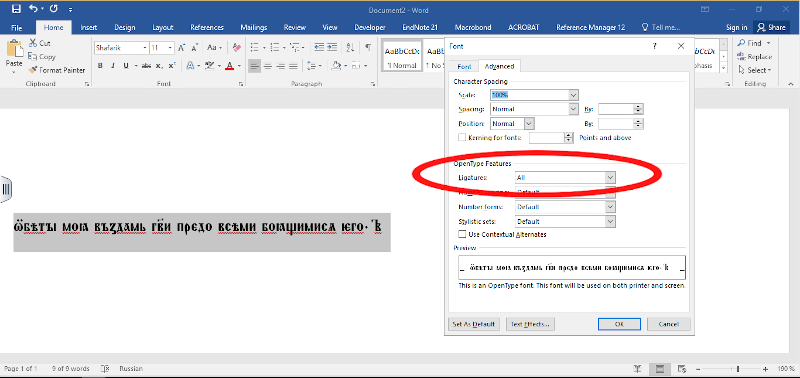
Обратите внимание на следующие ограничения MS Office:
- Невозможно одновременно включить несколько стилистических наборов.
- Невозможно выбрать стилистические альтернативы для конкретных символов.
Кроме того, корпорация Майкрософт отказывается признавать церковнославянский самостоятельным языком, несмотря на то, что он внесен в Общее хранилище данных о локалях, и поэтому нет возможности в MS Office установить словари для переноса слов или проверки орфографии, даже предоставленные другими разработчиками. Для этого функционала мы рекомендуем использовать свободную программу LibreOffice. Наконец, обратите внимание, что старые версии Microsoft Windows (напр., XP, Vista) и старые версии Office (напр., XP) не поддерживают диакритические символы для кириллического текста, так что церковнославянский текст в принципе не может правильно отображаться в этих версиях. Это является недостатком Windows, а не наших шрифтов, так что проверьте Вашу версию Windows и Office перед тем, как писать в форум поддержки.
XeTeX и LuaTeX
Для работы с церковнославянскими текстами в среде TeX, Вам потребуется программа верстки, поддерживающая Юникод, например XeTeX или LuaTeX. Обе распространяются в стандартном дистрибутиве TeX Live.
Если у Вас установлено все содерижмое дистрибутива TeX Live, то Вам доступен пакет churchslavonic. Вы можете работать с церковнославянским текстом используя пакет polyglossia. Пакет churchslavonic включает ряд дополнительных макрокоманд для кириллической цифири, декоративных буквиц и других элементов набора.
-
Мы советуем посмотреть документацию пакета Polyglossia и пакета
churchslavonic. -
Если Вы не знаете, как начать, смотрите примерный TeX файл и его результат в PDF.
-
Для проверки орфографии, установите программу Hunspell и пакет церковнославянских словарей для Hunspell. Чтобы проверить орфографию документа TEX, написанного на ЦСЯ, запустите комманду
hunspell -d cu -t наименование-документа.tex. -
Посмотрите также инструментарий для оформления, верстки и предпечатной подготовки текстов в LibreOffice и TeX.
-
Если у Вас устанавлено не все содержимое TeX Live и пакет
churchslavonicотсутствует, то Вы можете его установить с хранилища CTAN. Для этого установите шаблоны переноса слов для церковнославянского языка, запустив команду:tlmgr install hyphen-churchslavonicЗатем следует перестроите форматы XeLaTeX и LuaLaTeX используя команду:
fmtutil --byfmt xelatex fmtutil --byfmt lualatexи установите пакет
churchslavonic:tlmgr install churchslavonic -
Наконец, если Вы работаете в старой версии TeX Live или в другом дистрибутиве TeX, Вам возможно придется установить шаблоны переноса и пакеты вручную. Шаблоны переноса можно скачать с хранилища GitHub, а пакет с хранилища CTAN. Следуйте инструкциям по установке, предоставленным в документации.
Visual Studio Code
Если Вы работаете в TeX, разрабатываете сайты или пишите код, обратите внимание на Visual Studio Code — свободный, кроссплатформенный редактор исходного кода. В нем удобно редактировать исходный код церковнославянских богослужебных текстов, которые хранятся в форматах XML и Markdown.

Чтобы начать редактировать церковнославянский текст в Visual Studio Code:
-
Установите расширение Church Slavonic Markdown Extensions.
-
Откройте панель предварительного просмотра Markdown (надавите
Ctrl+Shift+Pчтобы открыть палитру и выберитеMarkdown: Open Preview to the Side). -
Установите расширение VS Code Church Slavonic Keyboard.
-
По умолчанию клавиатура отключена. Чтобы ее включить, надавите
Ctrl+Alt+Space(на системах GNU/Linux,Meta+Space) или выберите командуChurch Slavonic Keyboard: Toggleиз палитры. -
Тексты удобнее всего редактировать используя шрифт фиксированной ширины с поддержкой Unicode 10.0 или новее. Скачайте наш шрифт FiraSlav. Чтобы поменять шрифт редактора, добавьте строку
"editor.fontFamily": "Fira Slav"в файлUser Settings.
Adobe InDesign
Если Вы установили церковнославянские шрифты с нашего сайта, то Вы сможете верстать церковнославянский текст в программе Adobe InDesign. Для поддержки переноса слов, скачайте церковнославянские шаблоны переноса слов для LibreOffce; затем следуйте инструкции чтобы установить их в InDesign. Автоматическая нумерация страниц кириллической цифирью не поддерживается, если она вам нужна, попытайтесь связаться с Adobe.
Где находится нужный мне символ?
Таблицы церковнославянских букв и других символов представлены в документации:
-
Church Slavonic Typography in Unicode [Unicode Technical Note #41. Таблицы всех символов, включенных в Юникод.]
-
Политика использования Зоны личного пользования (PUA) Policy (Таблицы дополнительных символов, доступных в PUA)
Мне нужна помощь!
Обратитесь в список рассылки SCI-Users (по-русски или по-английски).